Для того чтобы управлять iPhone голосом использовать Siriне обязательно, тем более если у вас отсутствует доступ в интернет, эта опция будет просто бесполезна. И так как же управлять iPhone голосом без Siri и интернета.
Немного объясню для чего же нужно «управление голосом» вместо Siri. Для того что бы яблочный помощник работал, обязательное условие, это доступ в интернет, без доступа к всемирной паутине увы, ничего работать не будет.
После того как вы произнесли слово или команду, всё это передаётся на защищенные сервера компании Apple. Далее данные расшифровываются и Siri выдаёт вам результат. По такому принципу работают все другие голосовые ассистенты.
Но владельцам iPhone повезло больше, чем другим пользователям мобильных гаджетов. «Управление голосом» на iPhone доступ к инету вам не требуется, то есть эта функция работает офлайн.
Использовать эту на полезную функцию можно где угодно, за рулем, на пляже, за границей с дорогим роумингом, то есть абсолютно в любой ситуации, когда у вас нет или ограничен доступ в интернет.
В сравнении с голосовым ассистентом Siri, возможности функции «Управление голосом» очень ограничены, но её можно использовать например, для того чтобы начать голосовой вызов и управлять воспроизведением музыки.Как включить функцию «Управление голосом»
И так, если вы все же заинтересовались этой функцией, сейчас расскажу как её активировать. Есть одно условие, это функция не работает одновременно с Siri, так что первое, что нужно сделать, это отключить яблочного помощника.
Напоминаю как это сделать, идём в «Настройки» ⇒ раздел «Siri и Поиск» далее переводим в неактивное положение переключатель «Вызов Siri боковой кнопкой (кнопкой «Домой»)».
Теперь, самое интересное, как только вы отключили Siri, у вас автоматически включилась функция «Управление голосом» и теперь вы можете пользоваться голосовым ассистеном без доступа в интернет.
Как активировать и пользоваться функцией «Управление голосом»
Для активации вам необходимо зажать кнопку «Домой» или боковую кнопку на iPhone, на которых кнопка «Домой» не предусмотрена. Произнесите команду голосового управления своим гаджетом.
Чтобы функция распознала вашу команду, правильно произносите фразу чётко и естественно. Также рекомендовано делать небольшие паузы между словами и не произносите лишних слов :)
При первом включении функции «Управление голосом», то есть после отключения Siri, ваш смартфон может предложить вам использовать голосового ассистента. Игнорируйте это, елс ихотите управлять устройством голосом без инета.
Топовые команды для «Управление голосом»
Ниже указаны самые голосовые команды для этой функции, это действительно самые распространённые и самые популярные команды, так что обязательно берите их на вооружение
«Позвонить» или «Набрать» − данная команда позволит вам позвонить выбранному абоненту;
«Набрать номер» − эта команда даёт вам возможность совершить звонок по конкретному номеру;
«Следующая дорожка» или «Предыдущая дорожка» − это переход между вашими треками в «Музыке»;
«Пауза» или «Включить музыку» − тут всё понятно, остановка и возобновление воспроизведения плеера;
«Включить альбом», «Включить артиста» или «Включить плейлист» − позволяет выбрать конкретную музыку.
«Управление голосом» автоматически настроена на интерфейс языка вашего iPhone. При необходимости его можно легко изменить, для этого идём в «Настройки» ⇒ «Основные» ⇒ «Язык и регион».Вернуть всё обратно, проще простого, для этого нужно перевести в активное положение переключатель «Вызов Siri боковой кнопкой (кнопкой «Домой»)», то есть как указано чуть выше, но всё наоборот :)

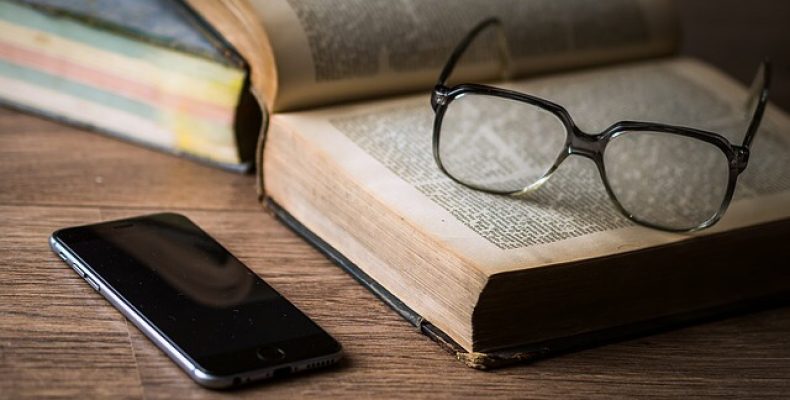

















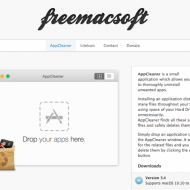


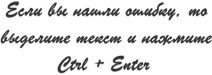


Отправляя комментарий, вы разрешаете сбор и обработку Персональных данных